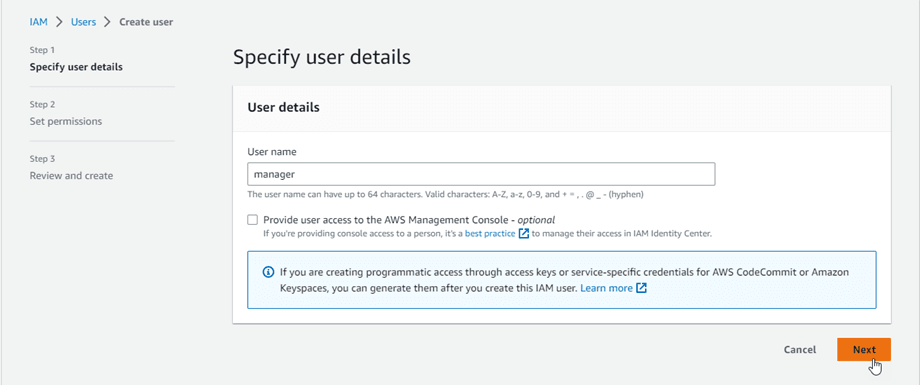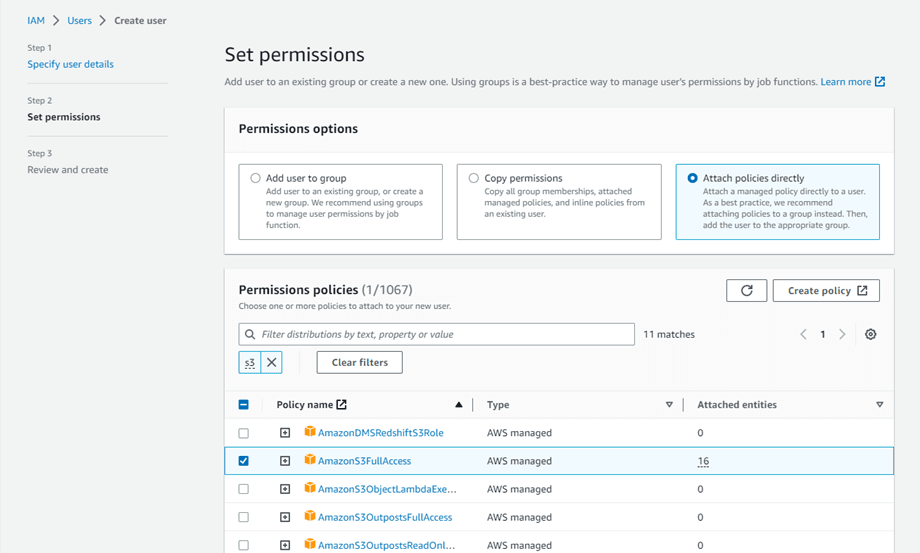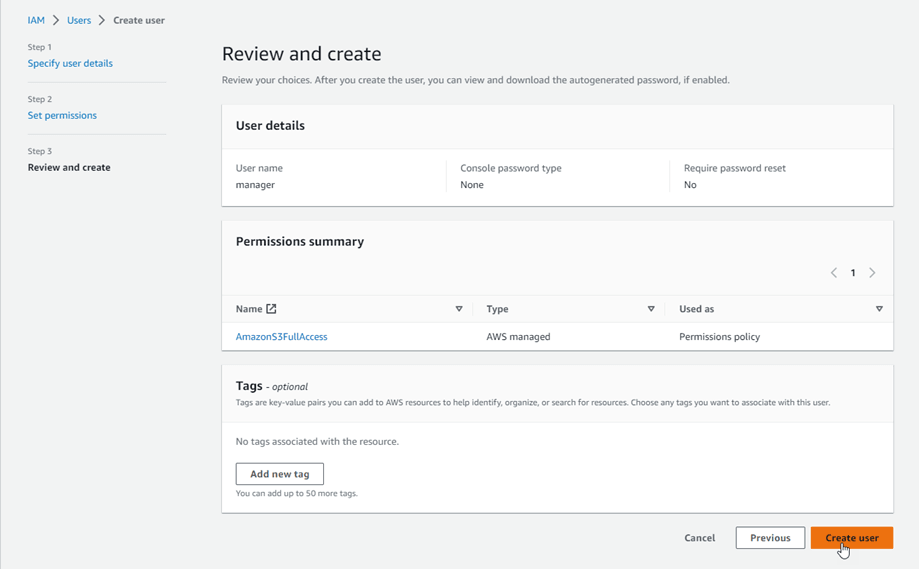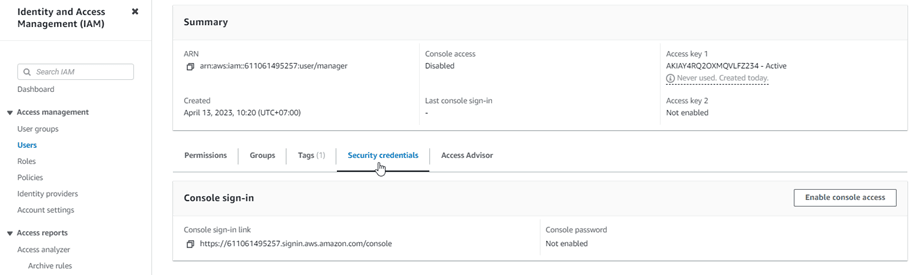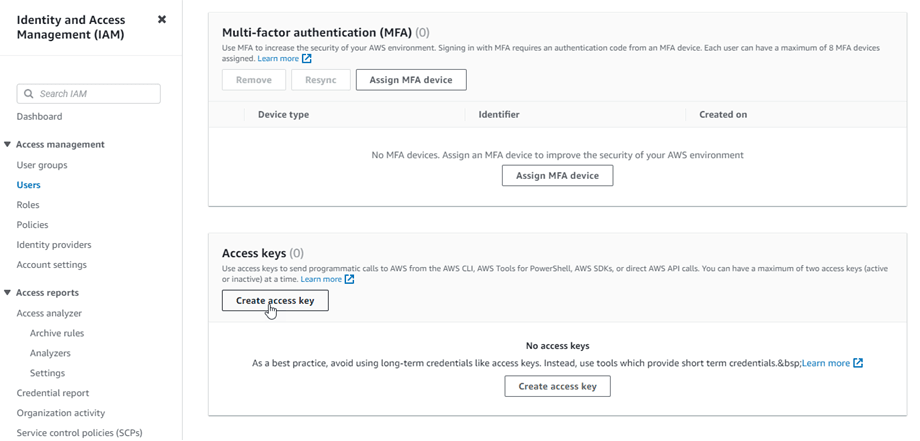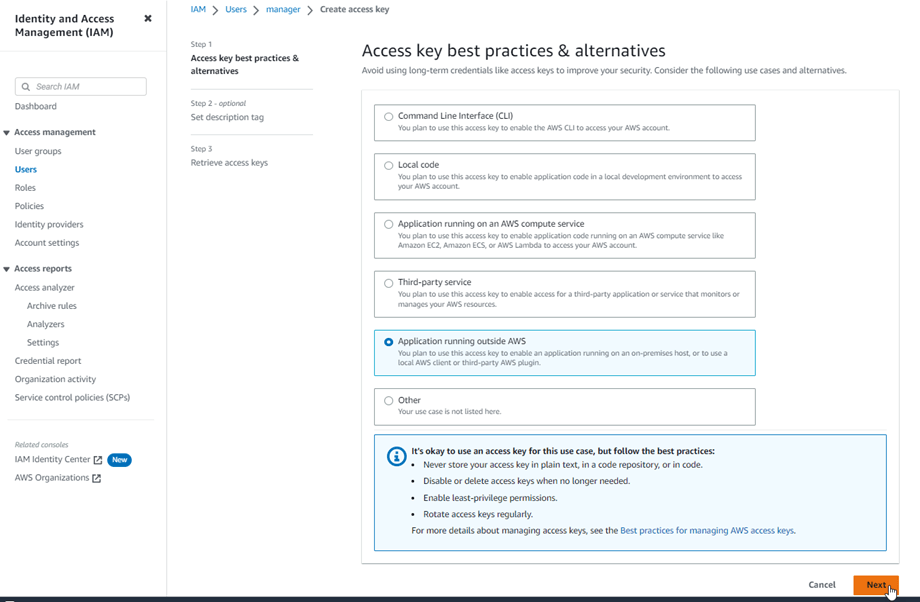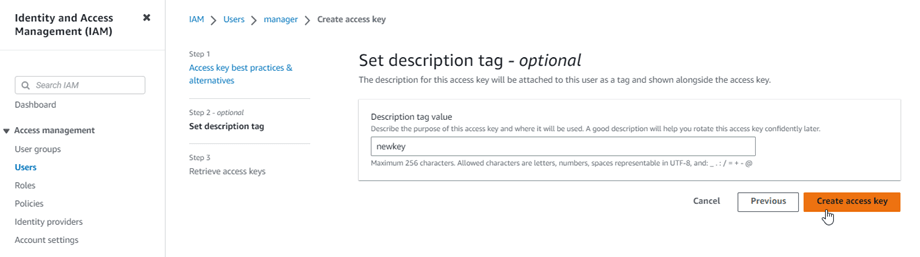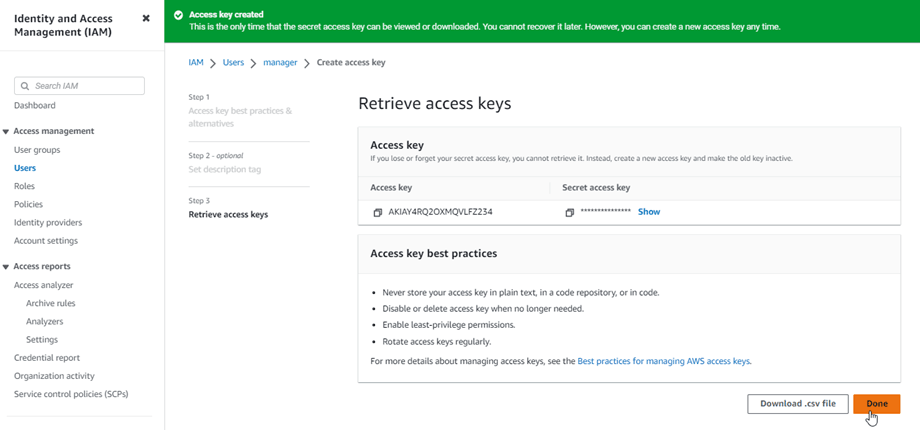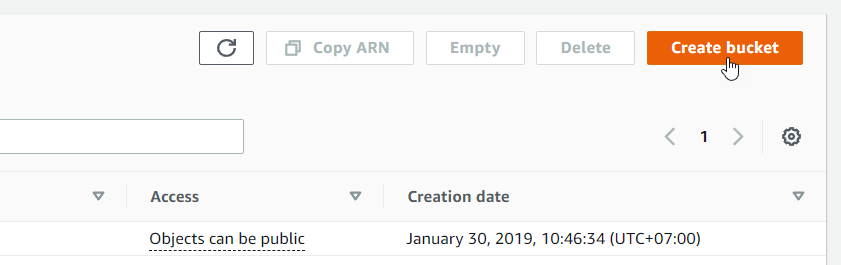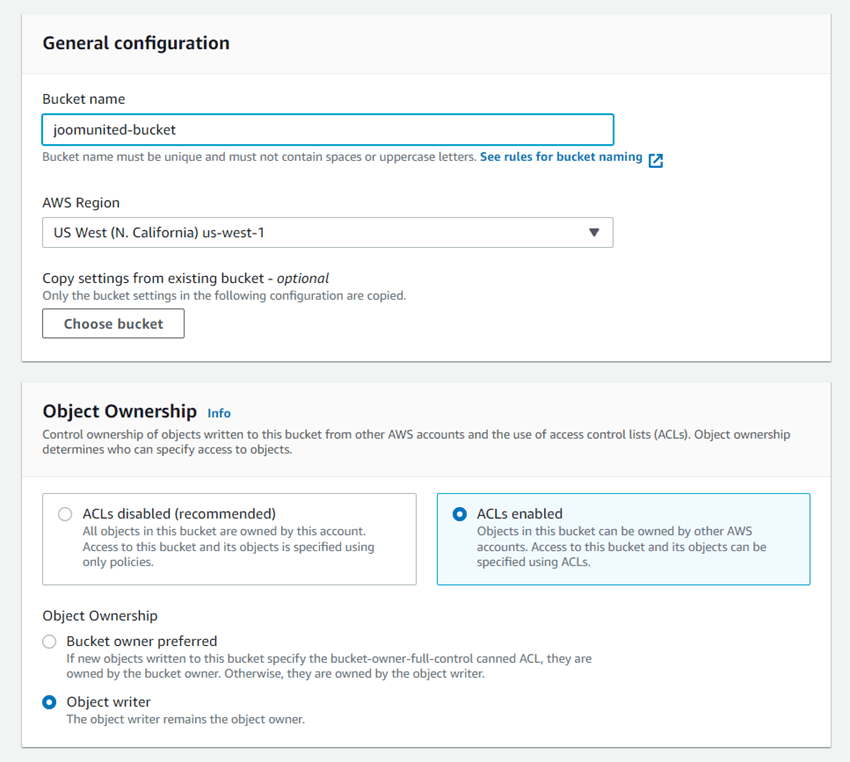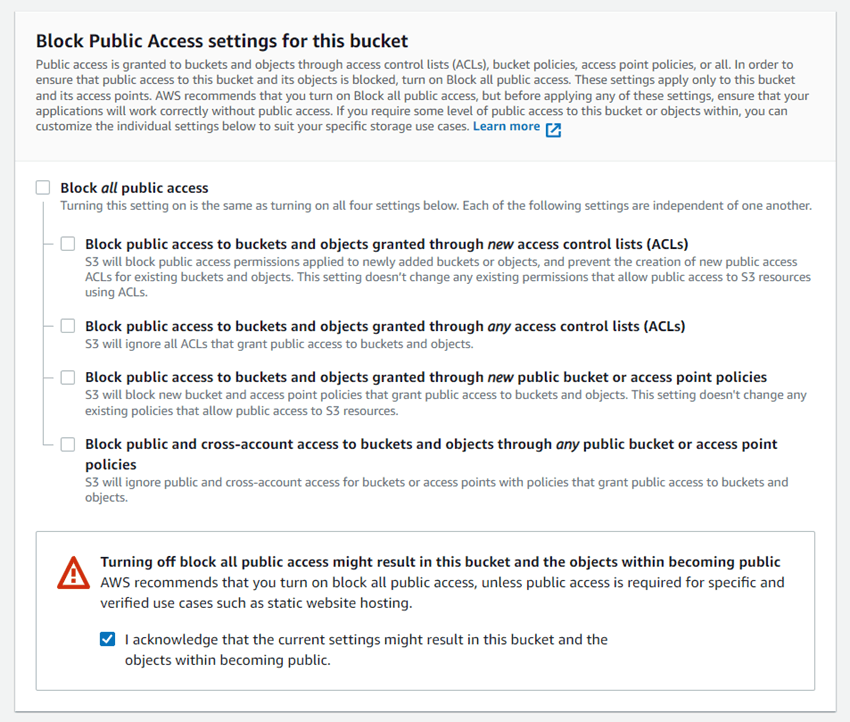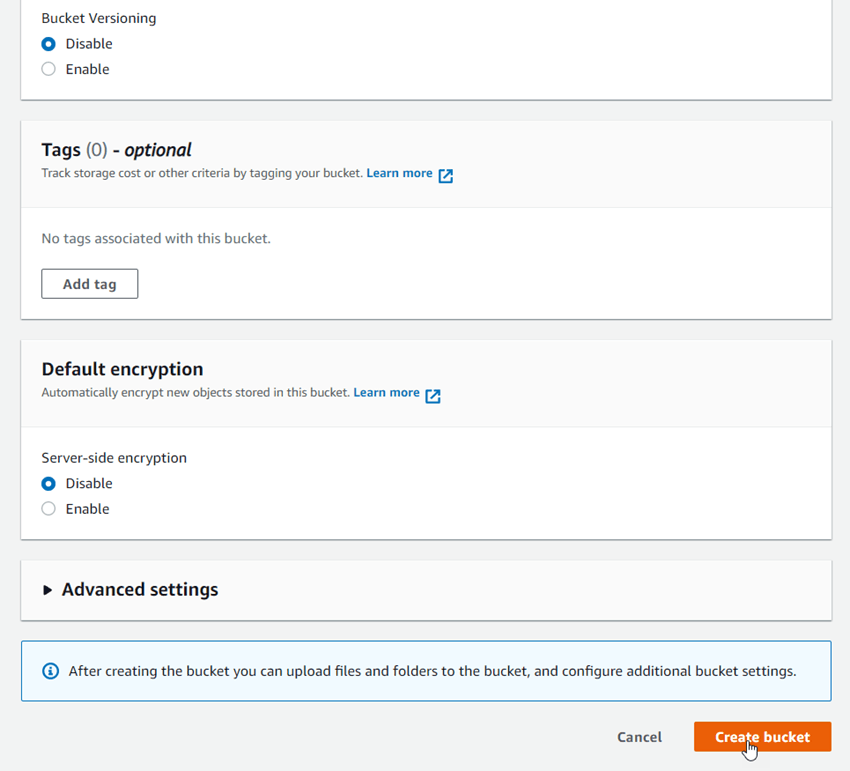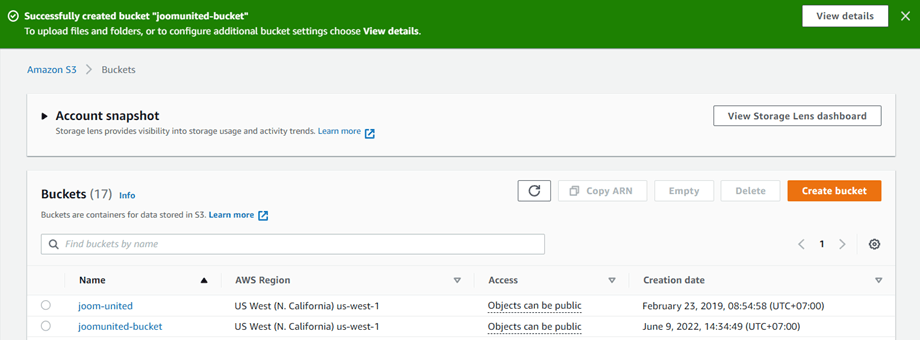WP File Download Eklentisi: Amazon S3 Entegrasyonu
1. WP File Download Amazon S3'te oturum açın
WP File Download > Bulut Bağlantısı > Amazon S3 menüsüne tıklayın . Aşağıdakileri form alanlarına yapıştırın:
- Erişim Anahtarı Kimliği
- Gizli Erişim Anahtarı
Bundan sonra ayarları kaydedin; bağlantı başarılı olmalıdır. Artık WP File Download kontrol panelinde yeni S3 kategorileri oluşturabilirsiniz.
2. Nasıl çalışır? Amazon S3 ile ne yapabilirim?
O nasıl çalışır?
WP File Download Amazon S3'e bağladıktan sonra lütfen bir klasör seçin veya tüm verilerinizin depolanacağı yeni bir klasör oluşturun.
Senkronizasyon talimatları nelerdir?
Her iki yönde de çalışır! Amazon S3'ten bir dosya ekleyebilir ve bu dosyayı WP File Download görebilir veya WP File Download bir dosya ekleyip onu Amazon S3'te görebilirsiniz. Çılgınca! Evet biliyoruz ☺
3. Bir IAM kullanıcısı oluşturun
WP File Download ile Amazon S3 entegrasyonu Eklentiye dahildir. WP File Downloadek olarak bu eklentiyi (eklentiyi) de yüklemeniz gerekir. Eklenti, Google Drive, Dropbox ve OneDrive entegrasyonunu da içerir.
Öncelikle Amazon Konsolunda oturum açmanız veya bir AWS S3 hesabınız yoksa kaydolmanız gerekir.
Konsola giriş yaptıktan sonra yeni bir IAM kullanıcısı oluşturmanız gerekecektir. AWS Konsolunda IAM Kullanıcıları sayfasına gidin Kullanıcı ekle düğmesine tıklayın.
Adım 1: Kullanıcı için bir ad girin ve ardından İleri düğmesine tıklayın.
Adım 2: Yeni kullanıcının S3 hizmetindeki klasörleri ve nesneleri yönetmesine izin vermek için belirli izinler vermeniz gerekir. “İlkeleri doğrudan ekle” seçin ve ardından filtre ilkeleri giriş kutusuna “S3” yazın. “AmazonS3FullAccess” seçin ve ardından İleri düğmesine tıklayın.
Adım 3: Her şey yolunda görünüyorsa Kullanıcı oluştur düğmesine tıklayın.
Bir erişim anahtarı oluşturun
Erişim Yönetimi> Kullanıcılar > {bir kullanıcı seç} > Güvenlik kimlik bilgileri gitmelisiniz .
Erişim tuşları bölümünde aşağı kaydırın Erişim anahtarı oluştur tıklayın .
1. Adım: Temel en iyi uygulamalara ve alternatiflere erişin ve AWS dışında çalışan uygulama seçeneğini seçin. İleri tıklayın .
Sonraki Adım 2: Alandaki açıklamayı adlandırın. Erişim anahtarı oluştur tıklayın .
Erişim Anahtarı Kimliği ve bir Gizli Erişim Anahtarından oluşan güvenlik kimlik bilgilerini içeren bir erişim anahtarlarını alma ekranı görüntülenecektir . Amazon bunları bir daha göstermeyecek, bu yüzden lütfen bunları .csv olarak indirin ve ayrıca güvenli bir yere kopyalayın. Bunları kaybederseniz, her zaman konsoldan yeni bir anahtar grubu oluşturabilirsiniz ancak gizli anahtarı daha sonra tekrar alamazsınız.
Bir paket oluştur
Amazon S3'ü kullanmak için yeni bir paket oluşturmalısınız. Lütfen kova alanına gidin: https://s3.console.aws.amazon.com/s3/buckets . Kova oluştur tıklayın .
Genel yapılandırmada paket adını girin, bir AWS Bölgesi seçin ve Nesne Sahipliği ACL'ler etkin > Nesne yazıcısı seçeneğini seçin
Bu paket için Genel Erişimi Engelle ayarlarında , " Tüm genel erişimi engelle" seçeneğinin işaretini kaldırın ve aşağıdaki resimdeki gibi "Geçerli olduğunu kabul ediyorum..." seçeneğini işaretleyin
Ardından tüm geri kalan seçenekleri varsayılan olarak bırakın ve Kova oluştur düğmesine tıklayın.
Erişim sütununun durumuyla başarılı bir şekilde yeni bir kova oluşturulmalıdır "Nesneler herkese açık olabilir" .
WP File Download ayarlarında yeni bir paket oluşturabilirsiniz . WP File Download > Cloud Connection > Amazon S3 menüsüne gidin Bucket ayarlarına ve seçim tıklayın . Oluştur tıklayın .